Table of contents
PDF — це універсальний формат файлів, який витримав випробування часом завдяки можливості блокувати вміст й елементи форматування документа. Простіше кажучи, особи, які переглядають файл, не можуть його редагувати.
PDF — це не лише ідеальний формат для створення кінцевих версій документів, брошур і звітів, але й поширений формат для обміну формами.
Раніше, щоб заповнити PDF-форму, вам часто доводилося роздруковувати її, заповнювати вручну, сканувати заповнений документ і надсилати його в міру необхідності. Завдяки вдосконаленню програм для редагування PDF-файлів сьогодні можна додавати поля форм, які можна заповнювати, до наявних PDF-документів. Потім їх можна заповнити й повернути без необхідності друкувати.
Але як конвертувати PDF-файл зі звичайними полями, які не можна редагувати, в онлайн-форму з можливістю заповнення? У цьому посібнику ми надамо покрокові вказівки й покажемо, як за допомогою Dropbox можна максимально полегшити надсилання та отримання PDF-документів із підтримкою редагування. Вам навіть не потрібно буде надсилати електронного листа. Формат PDF (Portable Document Format) створили Джон Ворнок і Чарльз Гешке, співзасновники компанії Adobe. Вони розробили цей формат як універсальний, щоб користувач комп’ютера Mac міг поділитися документом із користувачем ПК із Windows (або навпаки), і файл виглядав би однаково на обох пристроях.
Із часом цей формат було доповнено різними функціями. Завдяки захисту паролем, електронним підписам, можливості вбудування мультимедійних даних, полям інтерактивних форм та іншим функціям формат PDF широко використовується в багатьох робочих процесах, проєктах і компаніях.
Сьогодні PDF-файли настільки поширені, що майже кожен фрагмент вмісту в інтернеті, який не базується на тексті, HTML-файлі або відеоданих, надійно зберігається в цьому форматі. PDF — це універсальний формат файлів, який можна використовувати для чого завгодно: від заяв про прийом на роботу та резюме до технічних документів й електронних книг.
Редагування PDF-файлів безпосередньо в Dropbox
За допомогою редактора PDF-файлів Dropbox ви можете перетягувати поля форми в PDF-файл, який зберігається у вашій обліковці Dropbox. Ви можете додавати поля для підписів, тексту, дат тощо й призначити їх для заповнення іншими користувачами.
Для цього виконайте наведені нижче дії.
1. Відкрийте PDF-файл, який потрібно відредагувати, на сайті dropbox.com.
2. Натисніть «Редагувати PDF».
3. Натисніть «Підписати», а потім «Отримати підписи».
4. Введіть ім’я та адресу електронної пошти користувача, який має заповнити форму.
5. Перетягніть поля форми для заповнення.
- Підписи та ініціали
- Дата підписання
- Повне ім’я
- Адреса електронної пошти
- Посада
- Компанія
- Стандартне текстове поле
- Прапорець
6. Збережіть PDF-файл, натиснувши «Зберегти», а потім вибравши «Зберегти копію» або «Замінити оригінал».
7. Натисніть «Надіслати…», щоб надіслати PDF-форму електронною поштою людині, яка має її заповнити.
Використовуючи можливості хмарного сховища Dropbox і спільного доступу до файлів, ви можете як ніколи легко заповнювати форми без необхідності писати електронні листи. Будь-який користувач, якому ви надасте доступ, зможе безпосередньо в Dropbox взаємодіяти з формою та заповнювати поля з підтримкою редагування. Одержувачам навіть не потрібно мати обліковку Dropbox.
Завдяки цьому клієнти, колеги чи будь-які інші вказані вами особи зможуть швидко й легко заповнювати ваші PDF-форми, не завантажуючи їх!
Які інші можливості має вбудований редактор PDF-файлів Dropbox?
Відкривши PDF-файл у своїй обліковці Dropbox, ви можете вносити зміни в PDF-файл:
- додавати, редагувати або виділяти текст;
- додавати рисунки й примітки;
- вставляти нові сторінки;
- повертати сторінки;
- змінювати порядок сторінок;
- видаляти сторінки;
- об’єднувати його з іншим PDF-файлом;
- заповнювати інтерактивну форму, подібну тій, що ви щойно створили"

Як використовувати інструменти редагування PDF-файлів у Dropbox
Іноді вам потрібно внести лише кілька незначних змін у PDF-файл, як-от видалити одну сторінку чи перевпорядкувати сторінки документа.
На щастя, для цього не завжди потрібно відкривати програму. Тепер ви можете легко вносити правки у свої PDF-файли безпосередньо в обліковці Dropbox.
Щоб почати редагувати PDF-файли у своїй обліковці Dropbox, просто виконайте наведені нижче дії.
- Відкрийте своє хмарне сховище Dropbox і перейдіть до потрібної папки.
- Натисніть ім’я файлу, який потрібно відредагувати.
- Натисніть Редагувати над вікном перегляду файлу, після чого відкриється вбудований редактор PDF-файлів.
- Внесіть зміни (вилучіть або поверніть сторінки чи заповніть форму).
- Натисніть кнопку Готово, щоб зберегти зміни.

Конвертування PDF-файлу у форму, яку можна заповнювати, за допомогою Adobe Acrobat і Dropbox
Ще один спосіб конвертувати PDF-файл у форму з текстовими полями, які можна редагувати, —скористатись інтеграцією Adobe і Dropbox.
Зв'язавши Adobe Acrobat зі своєю обліковкою Dropbox, ви з легкістю зможете:
- працювати будь-де — отримуйте доступ до своїх PDF-файлів і редагуйте їх будь-де й будь-коли;
- використовувати смартфон — отримуйте доступ до PDF-файлів навіть у дорозі за допомогою програми Dropbox для мобільних пристроїв;
- працювати безпечно — надавайте доступ до своїх PDF-файлів виключно потрібним користувачам завдяки захисту паролем у Dropbox і повністю контролюйте дозволи на копіювання, редагування та друк ваших документів.
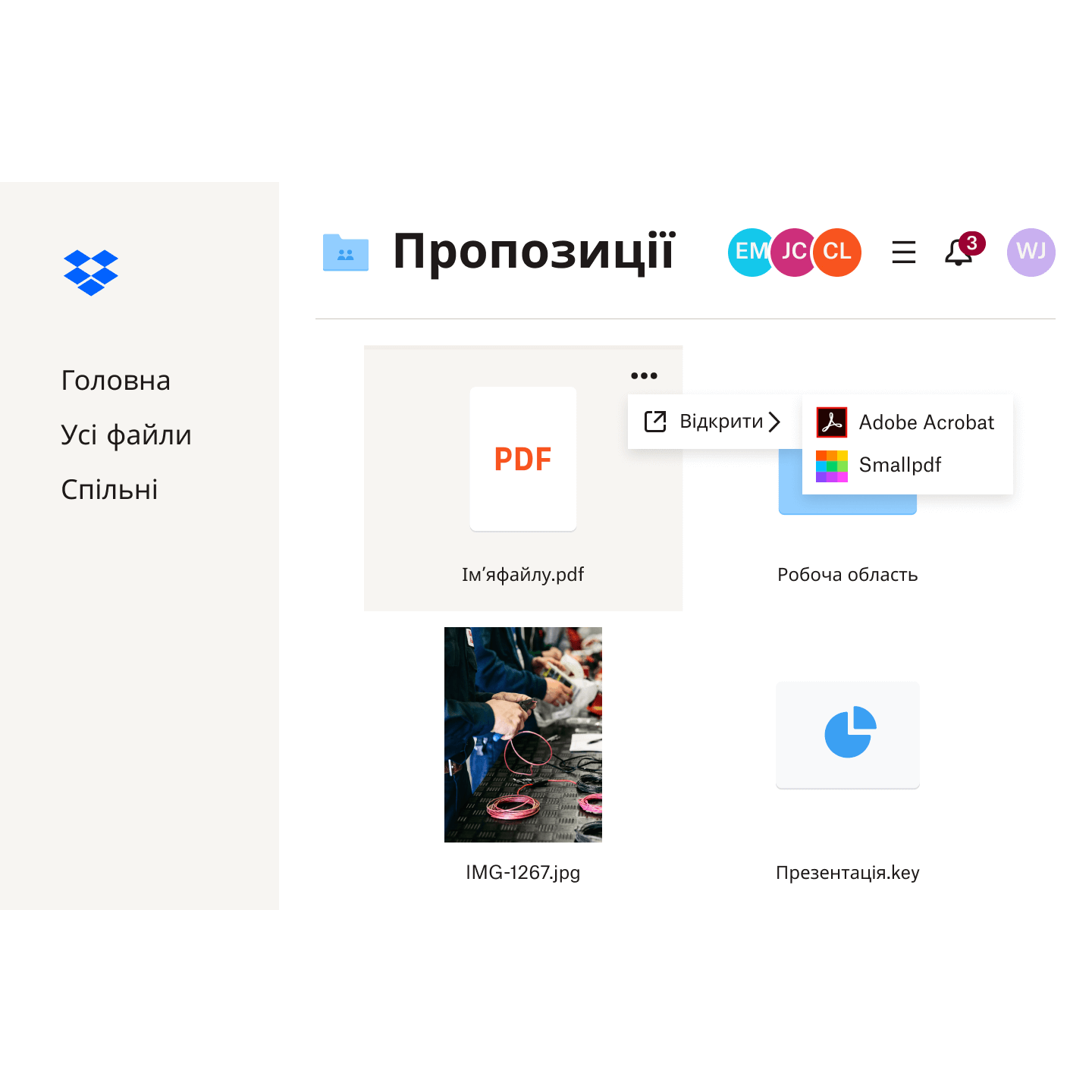
Як конвертувати PDF-файл у форму, яку можна заповнити, за допомогою Adobe Acrobat
Щоб створити форму, яку можна заповнювати, за допомогою конвертування наявного PDF-файлу в Adobe Acrobat, виконайте наведені нижче дії.
1. Відкрийте програму Adobe Acrobat для комп’ютера.
2. Натисніть вкладку «Інструменти», а потім — «Підготувати форму».
3. Виберіть PDF-файл, який потрібно конвертувати у форму з підтримкою редагування. Якщо PDF-файл збережено у вашому хмарному сховищі Dropbox, до нього можна легко отримати доступ локально за допомогою функції синхронізації файлів Dropbox.
- Adobe Acrobat автоматично сканує документ і конвертує всі текстові поля на поля форми.
- Якщо потрібно додати більше інтерактивних елементів, скористайтеся панеллю інструментів угорі для точного налаштування чи додайте інші об’єкти.
4. Після завершення збережіть PDF-файл.
Коли файл буде конвертовано, ви зможете швидко й легко поділитися готовою PDF-формою, яку можна заповнювати, безпосередньо з обліковки Dropbox. Якщо ви хочете надіслати копію, а не оригінал, це можна легко зробити за допомогою Dropbox Transfer.
Кожен із цих способів гарантує повний контроль над тим, хто і як довго може переглядати файли, що допоможе вам захистити конфіденційні документи.
Dropbox спрощує редагування PDF-файлів
Dropbox пропонує найпростіше рішення для перетворення PDF-файлів у форми з можливістю редагування.
А зі сховищем файлів Dropbox ви можете як ніколи легко ділитися цими формами й надсилати одержувачам запити на заповнення без завантаження будь-яких даних.
Якщо у вас усе одно виникають проблеми з редагуванням PDF-файлів, ви можете звернутися до учасників спільноти користувачів Dropbox. Там можна знайти інших користувачів, які зіткнулися з тією самою проблемою, що й ви, і знайшли ефективне рішення.
Сканування документів із конвертуванням у формат PDF і їх редагування за допомогою Dropbox без жодних проблем
Dropbox — це простір для всього вашого вмісту від документів, які потрібно підписати, до спільних відеопроєктів.
Обліковка Dropbox — це не просто хмарне сховище для ваших файлів і папок. Це також спеціальний простір для організації, редагування, обміну й співпраці в будь-який час і в будь-якому місці.
Скануйте документи за допомогою програми Dropbox для iOS й Android та зберігайте їх у своїй обліковці Dropbox у форматі PDF. Отримуйте доступ до PDF-файлів із робочого столу й одразу починайте редагувати їх на сайті dropbox.com. Час підняти продуктивність на новий рівень.


